
*3370# This Nokia code activates Enhanced Full Rate Codec (EFR) – Your Nokia cell phone uses the best sound quality but talk time is reduced my approx. 5%
#3370# Deactivate Enhanced Full Rate Codec (EFR)
*#4720# Activate Half Rate Codec – Your phone uses a lower quality sound but you should gain approx 30% more Talk Time
*#4720# With this Nokia code you can deactivate the Half Rate Codec
*#0000# Displays your phones software version, 1st Line : Software Version, 2nd Line : Software Release Date, 3rd Line : Compression Type
*#9999# Phones software version if *#0000# does not work
*#06# For checking the International Mobile Equipment Identity (IMEI Number)
#pw+1234567890+1# Provider Lock Status. (use the “*” button to obtain the “p,w” and “+” symbols)
#pw+1234567890+2# Network Lock Status. (use the “*” button to obtain the “p,w” and “+” symbols)
#pw+1234567890+3# Country Lock Status. (use the “*” button to obtain the “p,w” and “+” symbols)
#pw+1234567890+4# SIM Card Lock Status. (use the “*” button to obtain the “p,w” and “+” symbols)
*#147# This lets you know who called you last (Only vodofone)
*#1471# Last call (Only vodofone)
*#21# This phone code allows you to check the number that “All Calls” are diverted to
*#2640# Displays phone security code in use
*#30# Lets you see the private number
*#43# Allows you to check the “Call Waiting” status of your cell phone.
*#61# Allows you to check the number that “On No Reply” calls are diverted to
*#62# Allows you to check the number that “Divert If Unreachable (no service)” calls are diverted to
*#67# Allows you to check the number that “On Busy Calls” are diverted to
*#67705646# Phone code that removes operator logo on 3310 & 3330
*#73# Reset phone timers and game scores
*#746025625# Displays the SIM Clock status, if your phone supports this power saving feature “SIM Clock Stop Allowed”, it means you will get the best standby time possible
*#7760# Manufactures code
*#7780# Restore factory settings
*#8110# Software version for the nokia 8110
*#92702689# Displays – 1.Serial Number, 2.Date Made, 3.Purchase Date, 4.Date of last repair (0000 for no repairs), 5.Transfer User Data. To exit this mode you need to switch your phone off then on again
*#94870345123456789# Deactivate the PWM-Mem
**21*number# Turn on “All Calls” diverting to the phone number entered
**61*number# Turn on “No Reply” diverting to the phone number entered
**67*number# Turn on “On Busy” diverting to the phone number entered
12345 This is the default security code
press and hold # Lets you switch between lines
The Operating Systems
Symb OS v6.1
Nokia 7650
Nokia 3650
Nokia 3660
Nokia N-Gage
Nokia N-Gage QD
Siemens SX-1
Sendo X
Symb OS v7.0
Nokia 3230
Nokia 6600
Nokia 6620
Nokia 6260
Nokia 6670
Nokia 7610
Panasonic X700
Panasonic X800
Symb OS v8.0
Nokia 6630
Nokia 6680
Nokia 6681
Symb OS v8.1
Nokia N70
Nokia N90
Symb OS v9.1
Nokia N91
Nokia 3250
Nokia E60
Nokia E61
Nokia E70
Nokia N71
Nokia N80
Nokia N92
Nokia phones service codes
*#0000# – SW version
*#06# – IMEI
*#war0anty# – SIMLOCK info
*3370# – Enhanced Full Rate ON
#3370# – OFF
*4720# – alternative sound quality codec ON
#4720# – OFF
*#7780# – default factory settings
*#7760# – production serial no.
*#2820# – Bluetooth info.
*#73# – reset phone timers and game scores.
*#7370925538# – delete all the content of the wallet and the wallet code.
*#7370# – soft format — erases all telephone memory.
[Green]*3 – hard format — if only the telephone memory is formatted, puts back the attitudes and reboots
*#delset# – MMS/GPRS settings removal




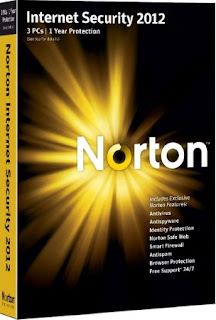

 09.42
09.42
 Unknown
Unknown










